iPad: So Insertieren oder Entfernen Sie die SIM-Karte
Erfahren Sie, wie Sie mit diesem Tutorial auf die SIM-Karte des Apple iPad zugreifen können.
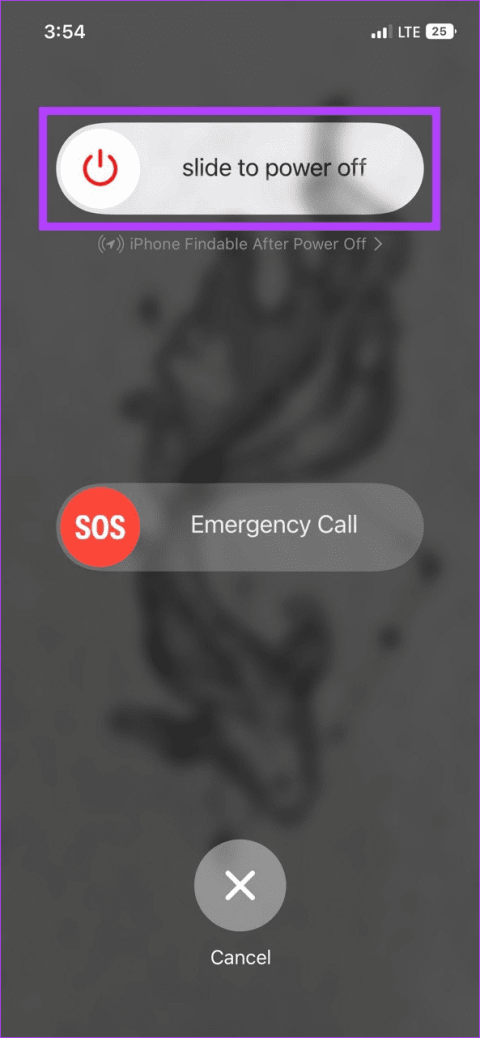
Die meisten Geräte verfügen über mehrere Anpassungsoptionen. Und das beginnt bereits beim Hauptschloss und Startbildschirm in Form von Hintergrundbildern. Hier können Sie beliebige Ihrer Bilder oder Vorlagen verwenden und diese ganz nach Ihrem Geschmack anpassen. Doch warum wird der Sperrbildschirm plötzlich schwarz? Gibt es eine Möglichkeit, dieses Problem mit dem verschwundenen Hintergrundbild auf Ihrem iPhone zu beheben? Lass es uns herausfinden.

Während die meisten Berichte von Benutzern mit Geräten mit iOS 16 und höher stammen, kann dieses Problem auch bei anderen iOS-Versionen auftreten. Schauen wir uns also 9 Möglichkeiten an, wie Sie das Problem mit dem verschwundenen Hintergrundbild auf Ihrem iPhone beheben können.
Da iPhones nicht über native Neustartoptionen verfügen, können Sie das Herunterfahren Ihres iOS-Geräts erzwingen. Starten Sie dann das Gerät neu, um alle Features und Funktionen von Grund auf zu laden. Dies kann Ihnen dabei helfen, vorübergehende Störungen oder Bugs zu beheben, die dazu führen könnten, dass das Hintergrundbild Ihres iPhones verschwindet. Hier erfahren Sie, wie es geht.
Schritt 1: Schalten Sie Ihr Gerät aus, indem Sie die folgenden Schritte ausführen:
Schritt 2: Halten Sie den Schieberegler gedrückt und ziehen Sie ihn bis zum Ende.
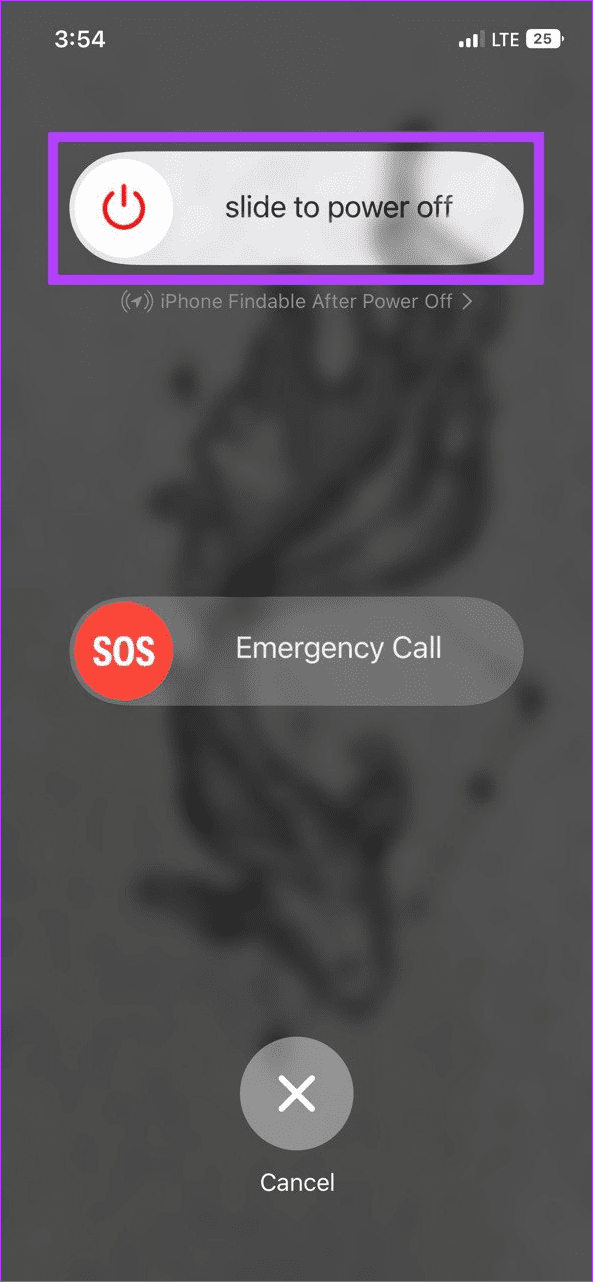
Sobald sich der Bildschirm Ihres Geräts ausschaltet, drücken Sie lange auf die Ein-/Aus-Taste, um es wieder einzuschalten. Verwenden Sie dann Ihr Telefon und prüfen Sie, ob der Hintergrundbildschirm verfügbar ist. Wenn nicht, fahren Sie mit dem nächsten Fix fort.
Wenn Ihr vorheriges Hintergrundbild immer wieder auf Ihrem iPhone verschwindet, versuchen Sie, ein neues festzulegen, um zu prüfen, ob ein Problem mit dem Hintergrundbild selbst vorliegt. Hier erfahren Sie, wie es geht.
Schritt 1: Öffnen Sie Ihr Gerät und halten Sie den Sperrbildschirm gedrückt. Wenn Sie dazu aufgefordert werden, entsperren Sie Ihr Gerät.
Schritt 2: Tippen Sie unten rechts auf das +-Symbol.
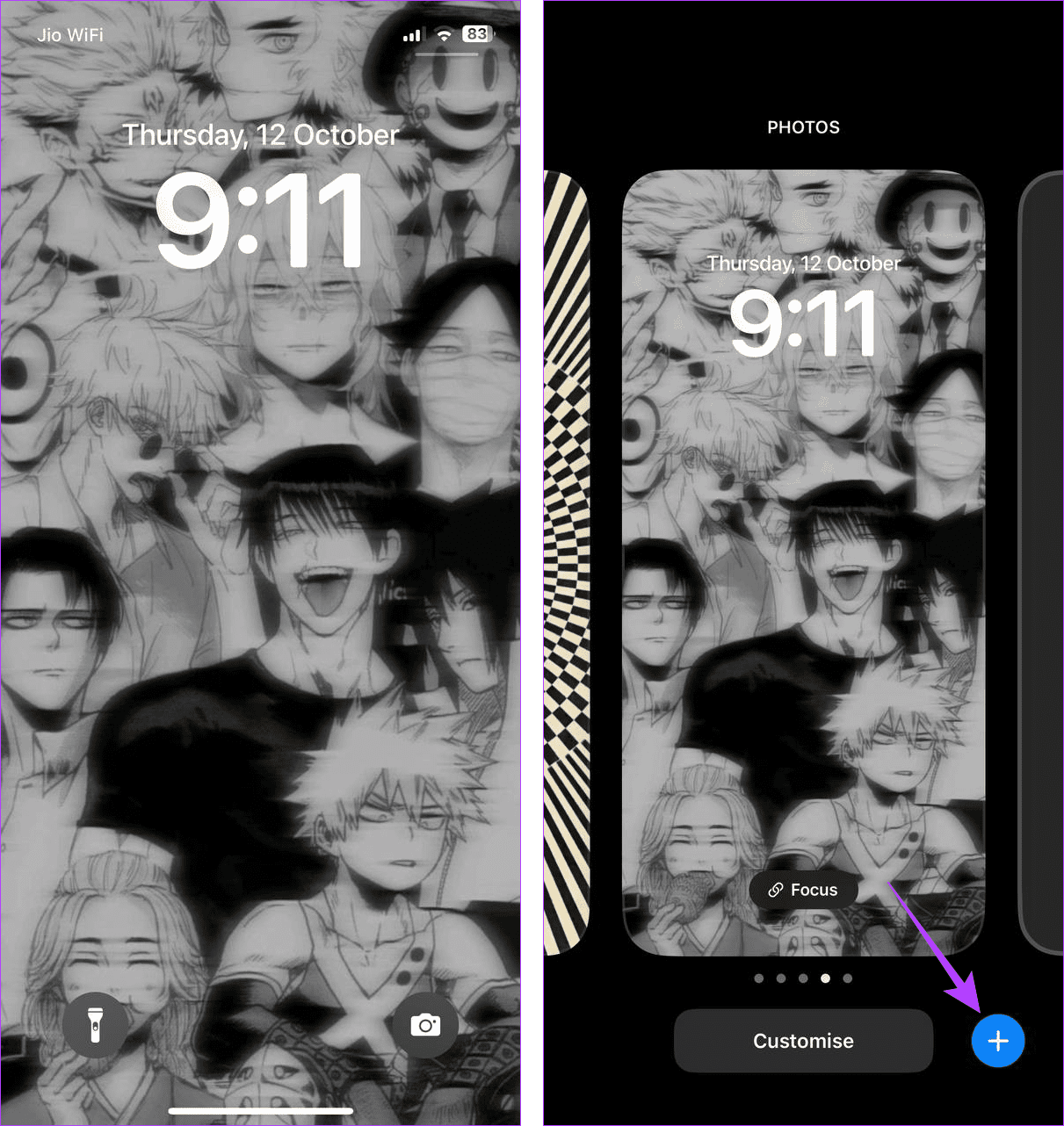
Schritt 3: Tippen Sie hier auf das entsprechende Hintergrundbild in der Galerie.
Schritt 4: Wenn Sie alle notwendigen Änderungen vorgenommen haben, tippen Sie auf Hinzufügen.
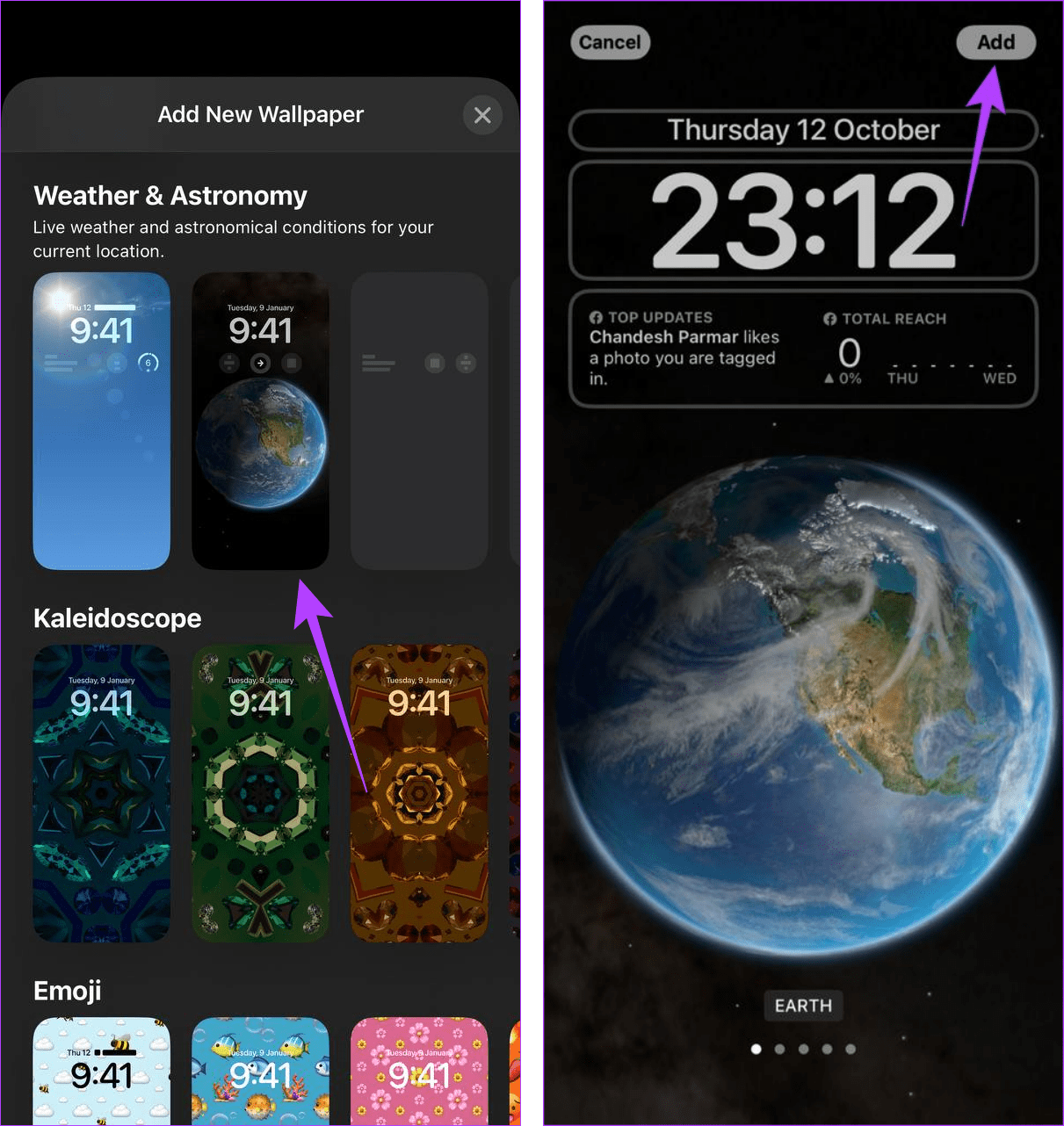
Wählen Sie nun das neue Hintergrundbild aus und prüfen Sie, ob es auf Ihrem iPhone ordnungsgemäß funktioniert.
Lesen Sie auch: So legen Sie auf dem iPhone ein anderes Sperrbildschirm- und Startbildschirm-Hintergrundbild fest
Um den Akku zu schonen, deaktiviert Ihr iPhone möglicherweise automatisch Hintergrundbilder. In diesem Fall können Sie den aktuellen Akkustand Ihres Geräts sehen und prüfen, ob dieser ausreicht, um den normalen Betrieb Ihres iPhones zu ermöglichen. Wenn der Batterieprozentsatz nicht sichtbar ist, können Sie ihn wie folgt anzeigen.
Schritt 1: Öffnen Sie die Einstellungen und tippen Sie auf Akku.
Schritt 2: Aktivieren Sie hier den Schalter für den Batterieprozentsatz.
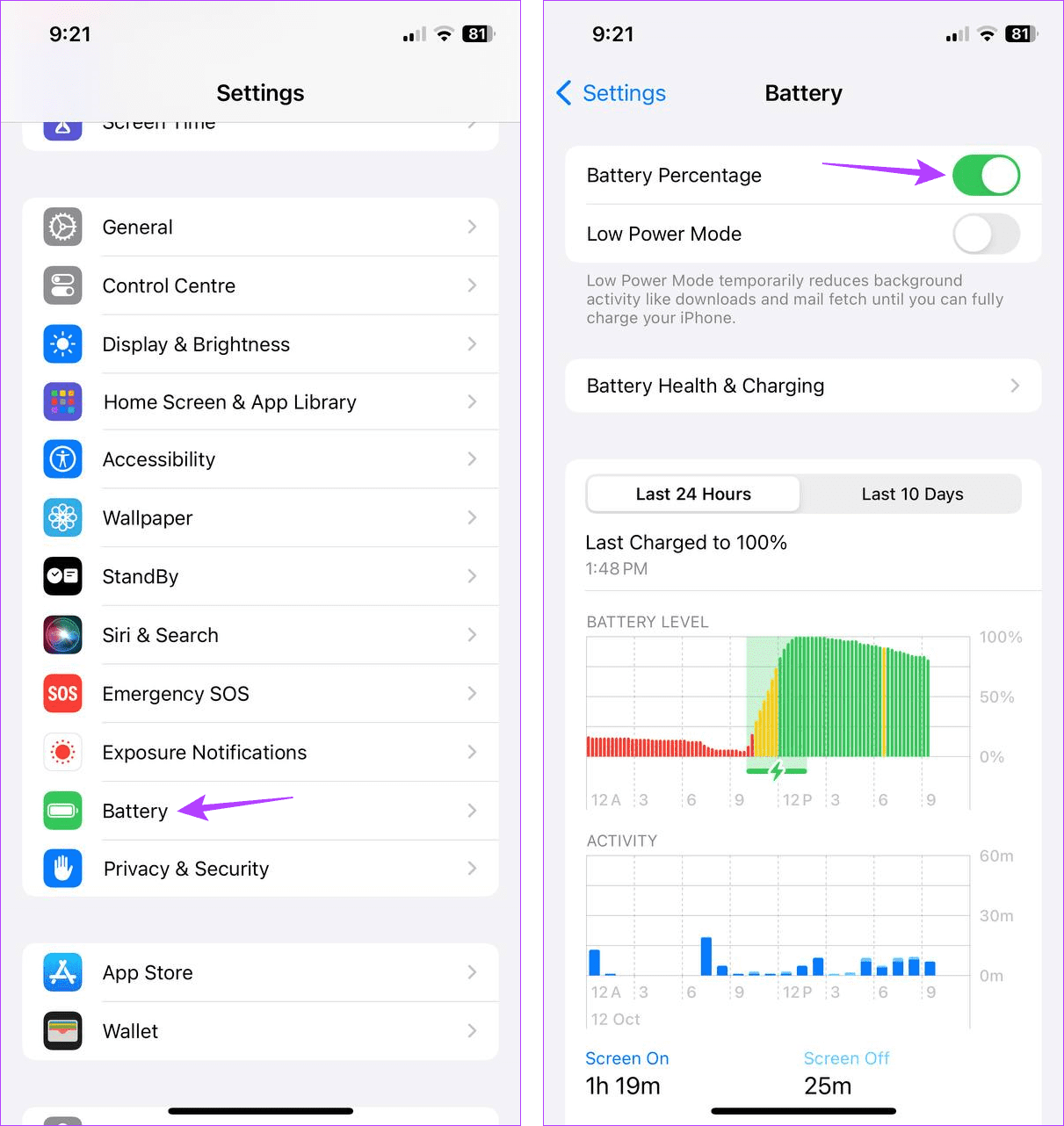
Überprüfen Sie nun in der Menüleiste den aktuellen Akkustand Ihres iPhones.
Bestimmte Hintergrundbildanpassungen, wie z. B. Widgets, können das Hintergrundbild selbst beeinträchtigen. Dies kann dazu führen, dass das Hintergrundbild nicht verfügbar ist oder zufällig schwarz wird. Um zu überprüfen, ob dies der Fall ist, ordnen Sie einige Hintergrundbildanpassungen neu an oder löschen Sie sie und überprüfen Sie es erneut. Hier erfahren Sie, wie es geht.
Schritt 1: Drücken Sie auf Ihrem Sperrbildschirm lange auf das aktuelle Hintergrundbild. Geben Sie Ihr Passwort ein, wenn Sie dazu aufgefordert werden.
Schritt 2: Tippen Sie dann auf Anpassen.
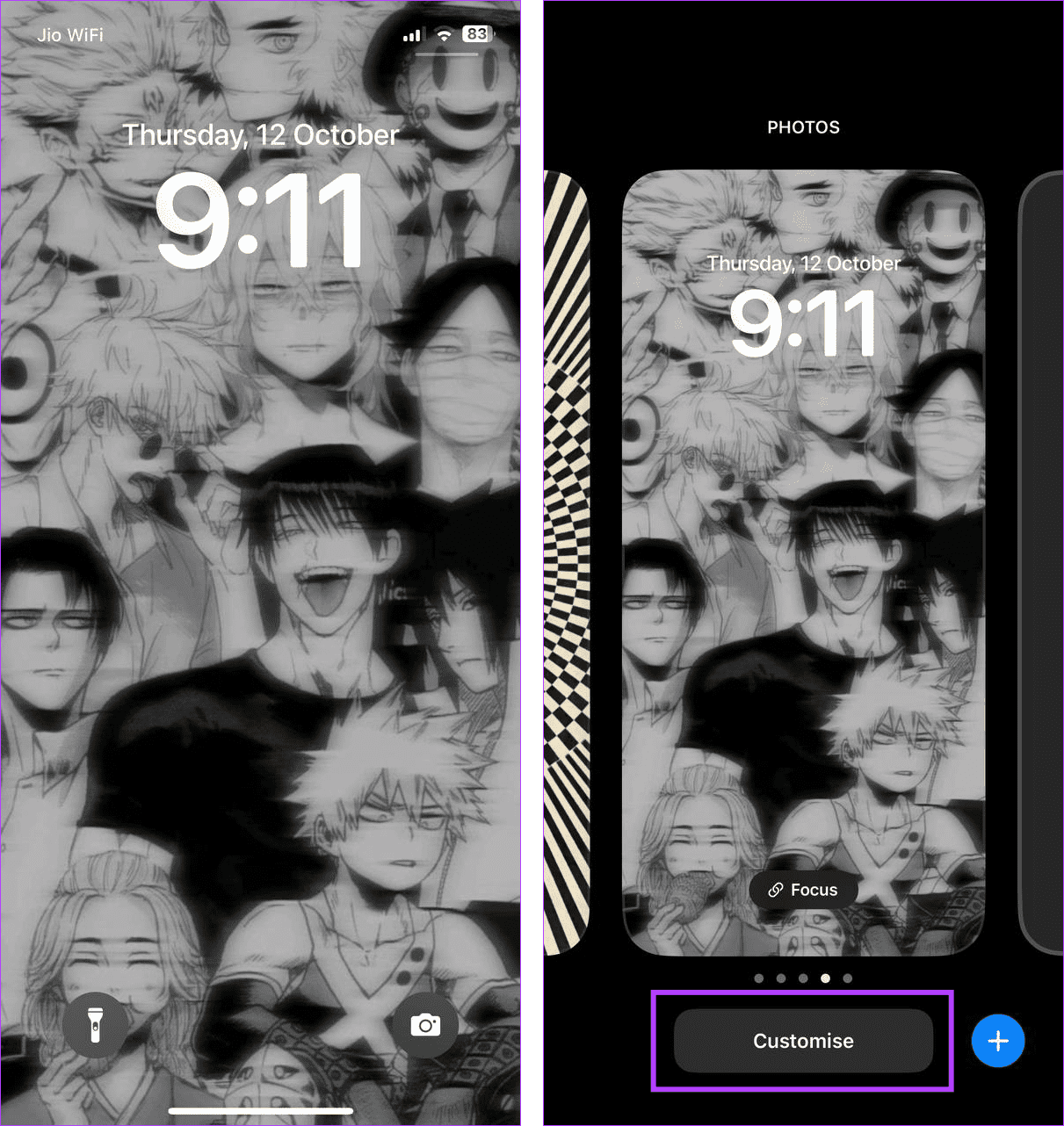
Schritt 3: Tippen Sie auf Sperrbildschirm.
Schritt 4: Löschen Sie nun die Widgets auf Ihrem Sperrbildschirm oder ordnen Sie sie neu an.
Schritt 5: Wenn alle Änderungen vorgenommen wurden, tippen Sie auf Fertig.
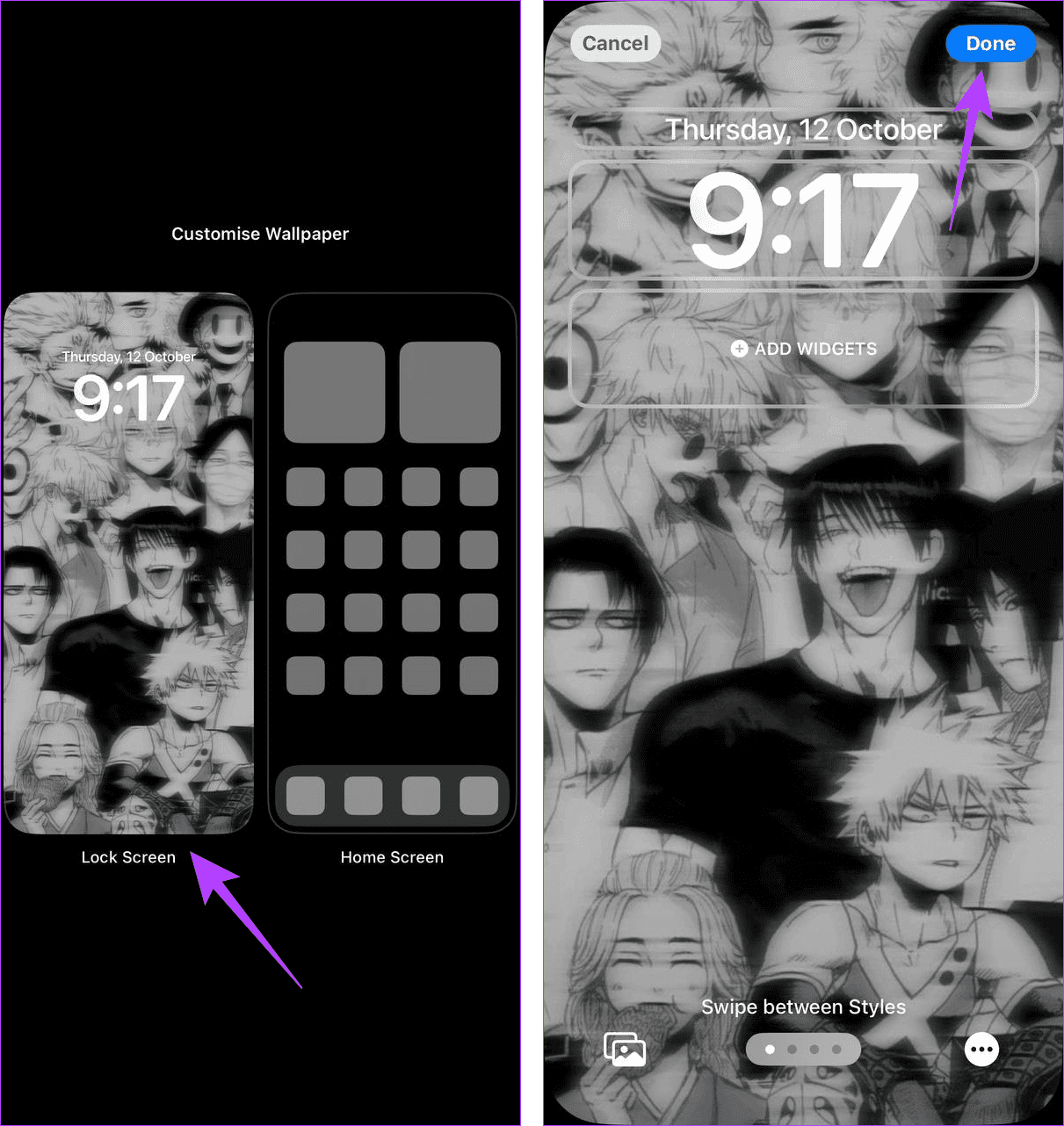
Warten Sie nun eine Weile und prüfen Sie, ob das Hintergrundbild Ihres iPhones sichtbar ist.
Tipp: Fügen Sie dem Sperrbildschirm Ihres iPhones weitere Widgets hinzu , um die Funktionalität zu erhöhen.
Der Fokusmodus kann Ihnen helfen, sich auf Ihre Aufgabe zu konzentrieren und Ablenkungen fernzuhalten. Dies kann jedoch auch zu Problemen mit bestimmten Hintergrundbildern auf Ihrem iPhone führen. In diesem Fall können Sie den Fokusmodus auf Ihrem iPhone manuell deaktivieren. Hier ist wie.
Schritt 1: Ziehen Sie von der oberen linken Ecke des Bildschirms nach unten, um das Kontrollzentrum auf Ihrem iPhone zu öffnen. Wenn Ihr Gerät alternativ über eine Home-Taste verfügt, drücken Sie diese zweimal.
Schritt 2: Tippen Sie hier auf Fokus.
Schritt 3: Tippen Sie nun auf den entsprechenden Fokusmodus, um ihn zu deaktivieren.
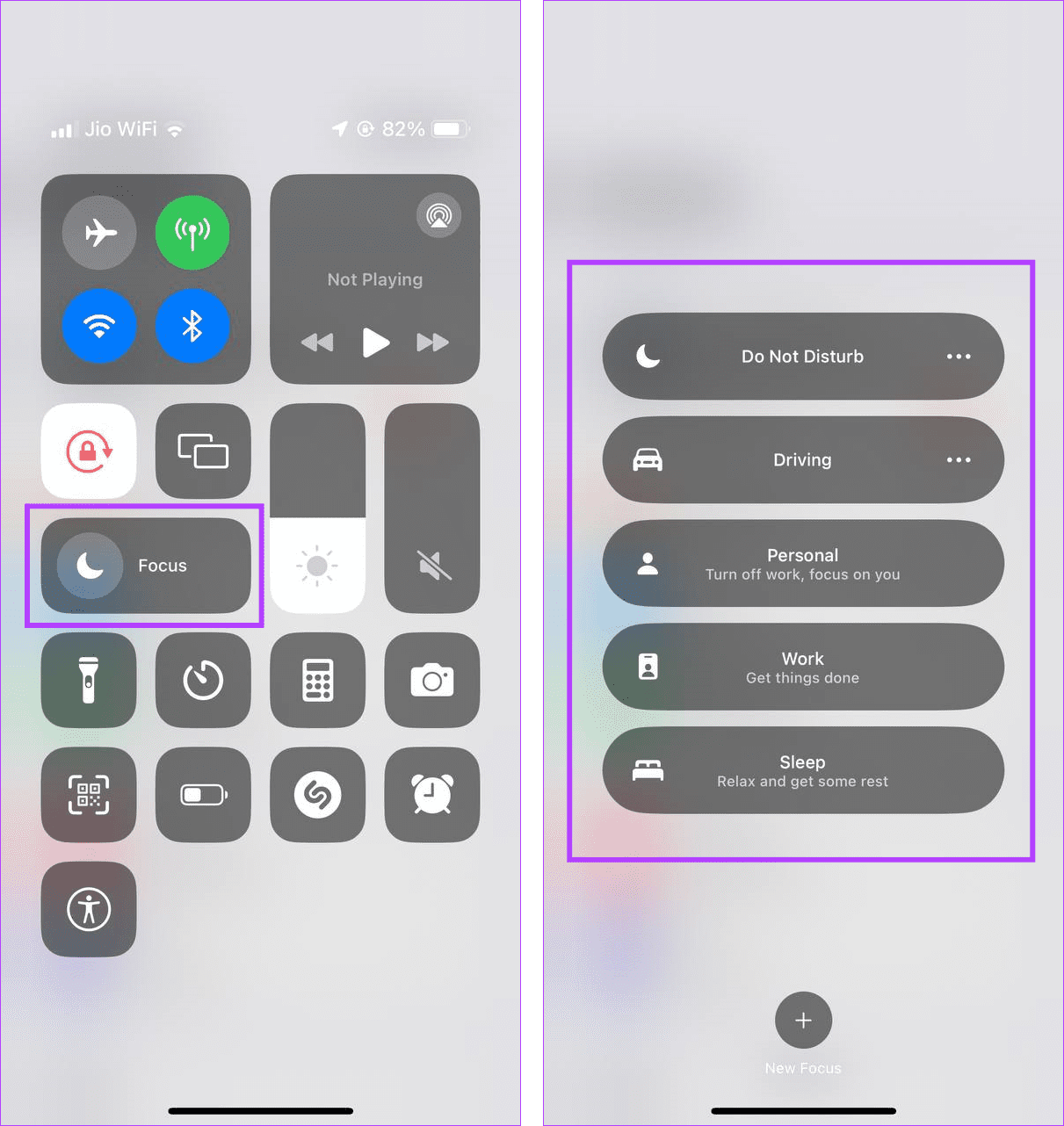
Überprüfen Sie anschließend Ihr Gerät und prüfen Sie, ob das Hintergrundbild Ihres iPhones wie erwartet funktioniert. Wenn die Probleme weiterhin bestehen, fahren Sie mit der folgenden Methode fort.
Durch das Einrichten von DND-Zeitplänen auf Ihrem iPhone ersparen Sie sich den Aufwand, diese manuell einzuschalten. Dies ist besonders nützlich, wenn DND in einem festgelegten Intervall aktiviert werden soll.
Um jedoch Ablenkungen fernzuhalten, können DND-Zeitpläne Ihre Hintergrundeinstellungen beeinträchtigen. Versuchen Sie also, den DND-Zeitplan zu deaktivieren und prüfen Sie, ob das Problem weiterhin besteht.
Schritt 1: Öffnen Sie die Einstellungen-App auf Ihrem iPhone.
Schritt 2: Scrollen Sie nach unten und tippen Sie auf Fokus.
Schritt 3: Tippen Sie hier auf „Bitte nicht stören“.
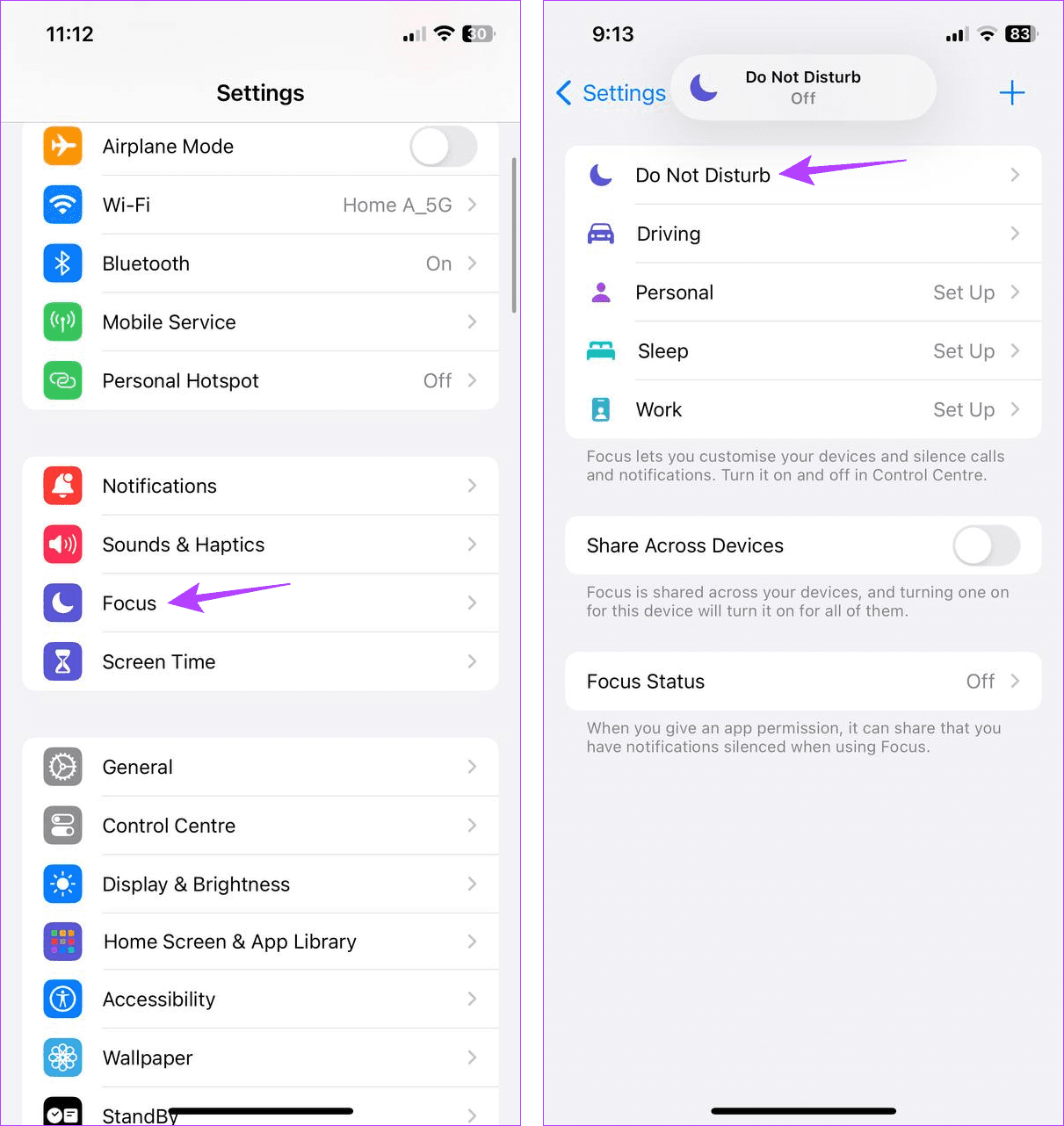
Schritt 4: Gehen Sie zum Abschnitt „Zeitplan festlegen“ und tippen Sie auf den aktuell aktiven Zeitplan.
Schritt 5: Deaktivieren Sie dann den Zeitplan-Schalter.
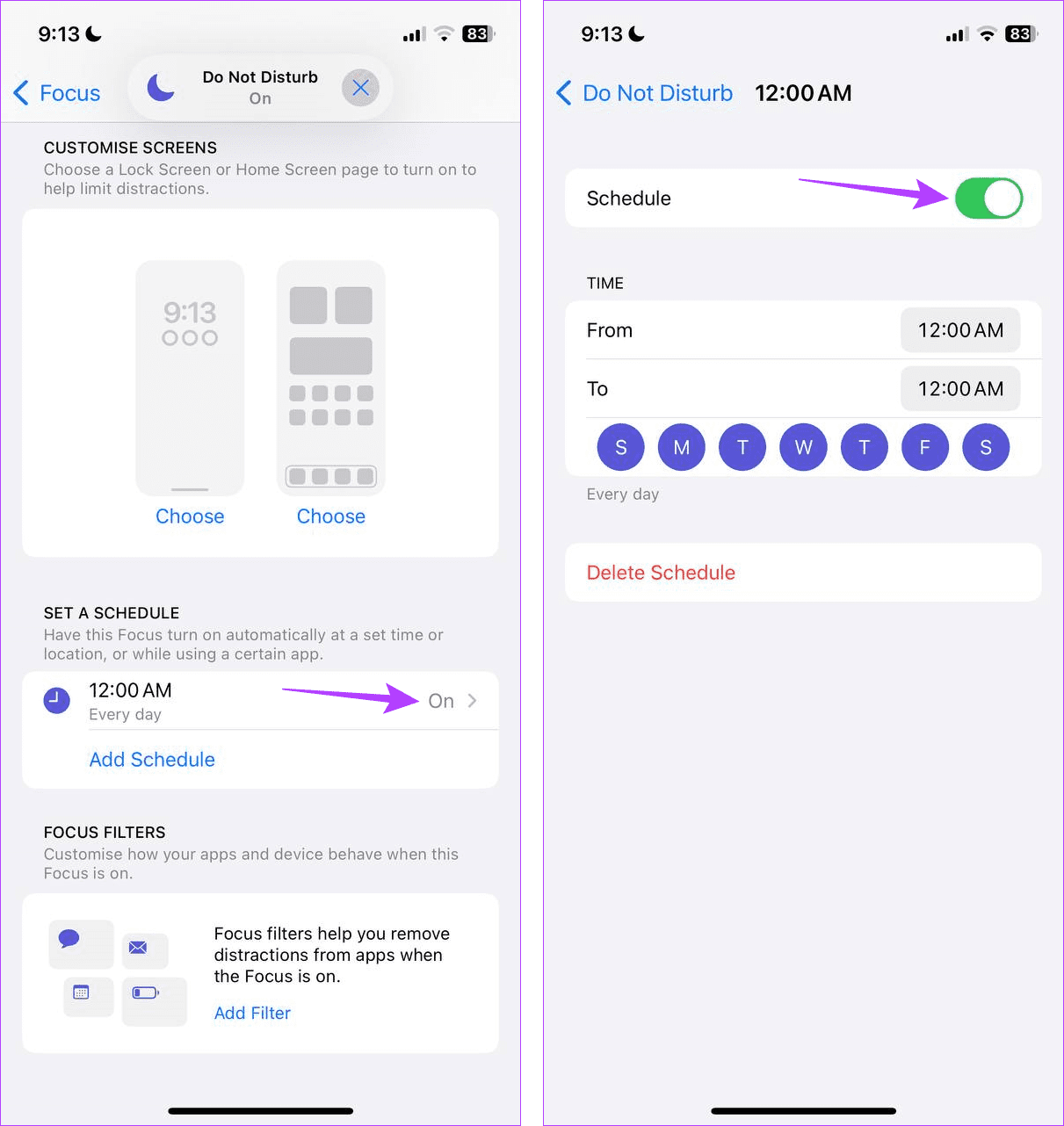
Dadurch wird verhindert, dass sich DND in festgelegten Intervallen automatisch einschaltet. Überprüfen Sie nun, ob das Problem dadurch für Sie behoben wird.
Wenn Ihr iPhone derzeit nicht über genügend Speicherplatz verfügt, kann es zu Verzögerungen oder zum Absturz Ihres Geräts kommen. Dies kann auch der Grund dafür sein, dass das Hintergrundbild auf Ihrem iPhone ständig schwarz wird. Befolgen Sie daher die folgenden Schritte, um zu überprüfen, wie viel Speicherplatz auf Ihrem iPhone verfügbar ist.
Schritt 1: Öffnen Sie die App „Einstellungen“ und tippen Sie auf „Allgemein“.
Schritt 2: Tippen Sie hier auf iPhone-Speicher.
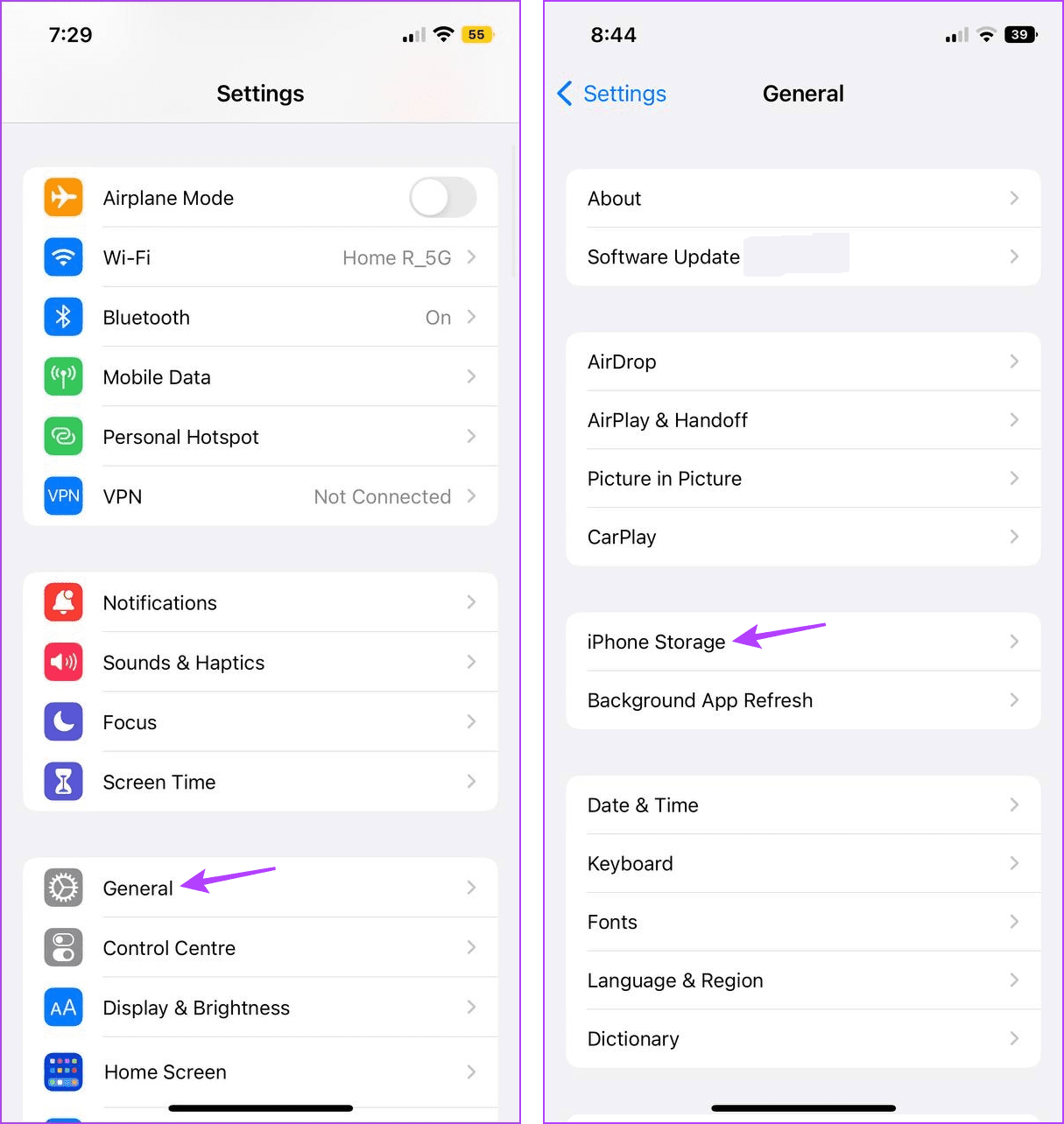
Schritt 3: Überprüfen Sie nun den verfügbaren Speicherplatz.
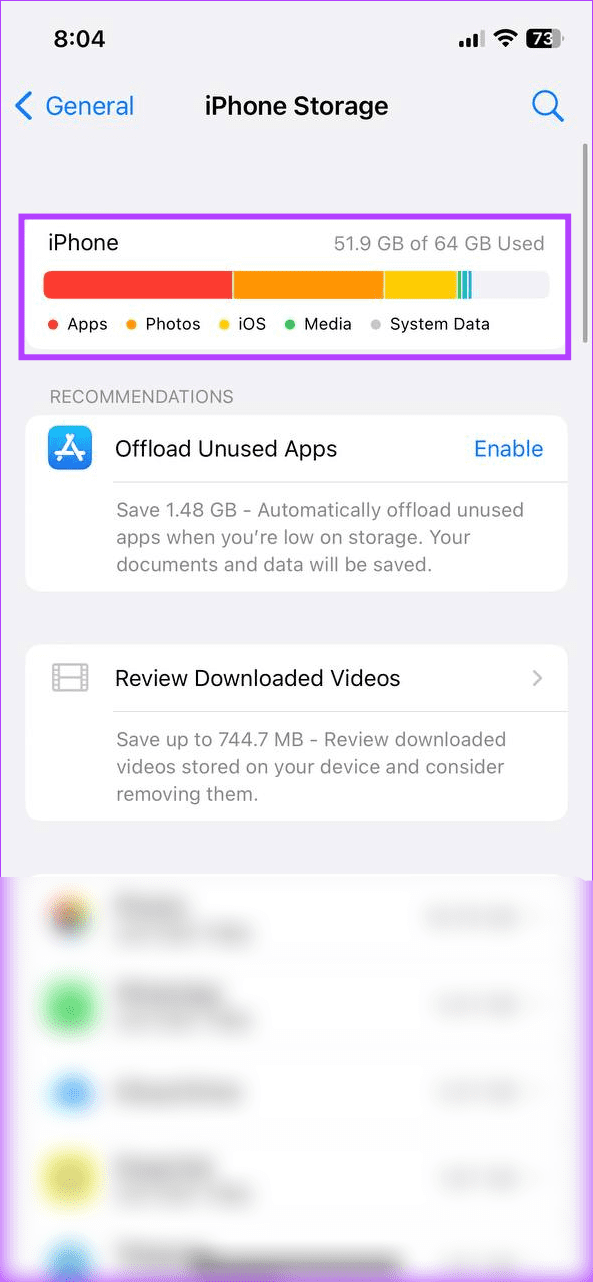
Wenn der Speicher fast voll ist, sollten Sie erwägen, einige ungenutzte Apps auszulagern , um Speicherplatz freizugeben. Sie können auch versuchen, den anderen Speicher auf Ihrem iPhone zu löschen .
Wenn Sie die iPhone 14 Pro-Serie oder die iPhone 15 Pro-Serie verwenden, kann die standardmäßig aktivierte Always-On-Anzeige Probleme mit Ihrem Hintergrundbild verursachen. Das Deaktivieren dieser Funktion hilft also nicht nur dabei, den Bildschirm Ihres Geräts auszuschalten, wenn es nicht verwendet wird, sondern behebt auch alle damit verbundenen Hintergrundprobleme. Befolgen Sie dazu die folgenden Schritte.
Lesen Sie auch: So passen Sie das Always On Display auf dem iPhone 14 Pro an
Schritt 1: Öffnen Sie die Einstellungen-App auf Ihrem iPhone.
Schritt 2: Tippen Sie hier auf „Anzeige & Helligkeit“.
Schritt 3: Tippen Sie dann auf „Immer angezeigt“.
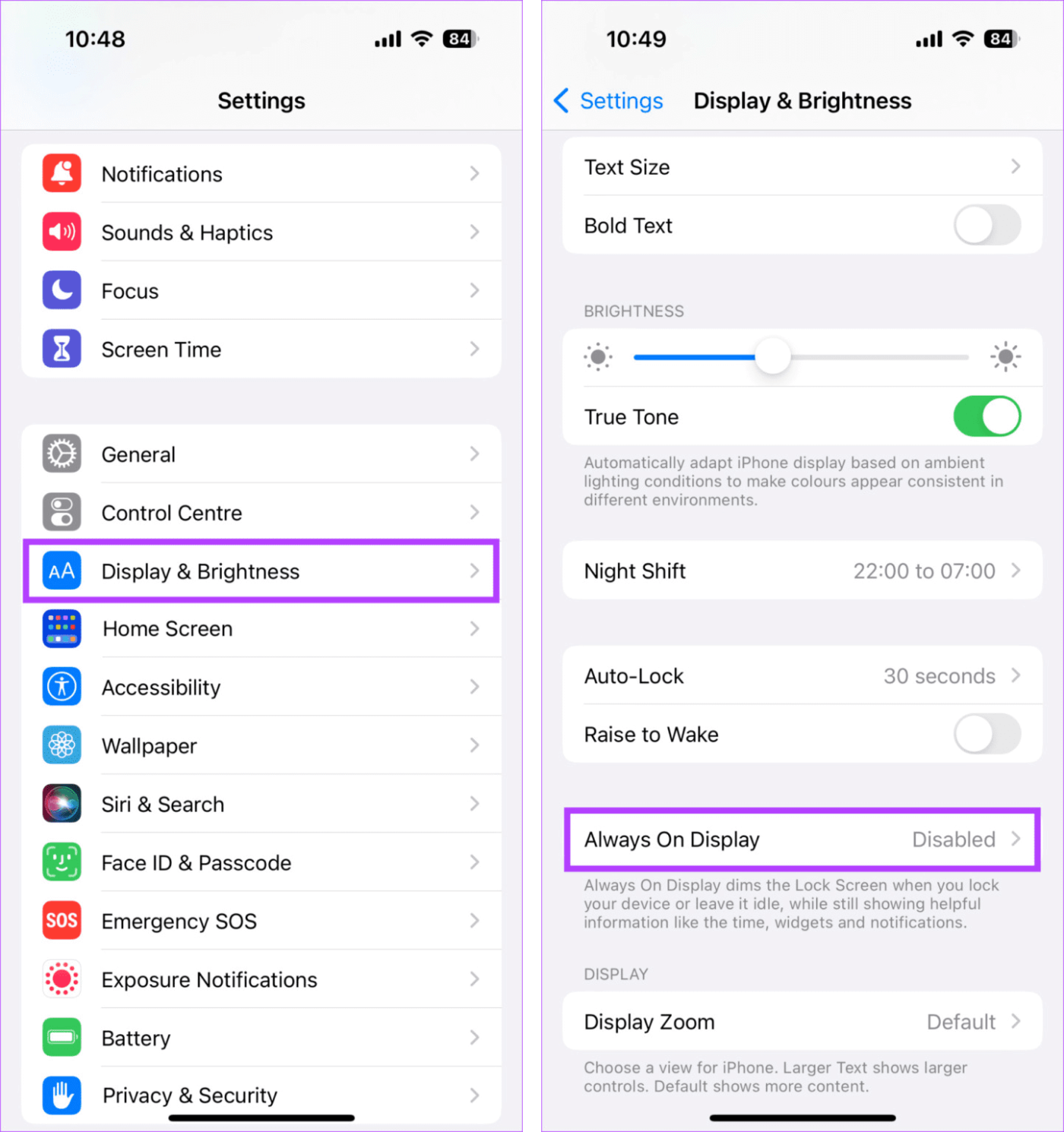
Schritt 4: Deaktivieren Sie den Schalter für Always On Display.
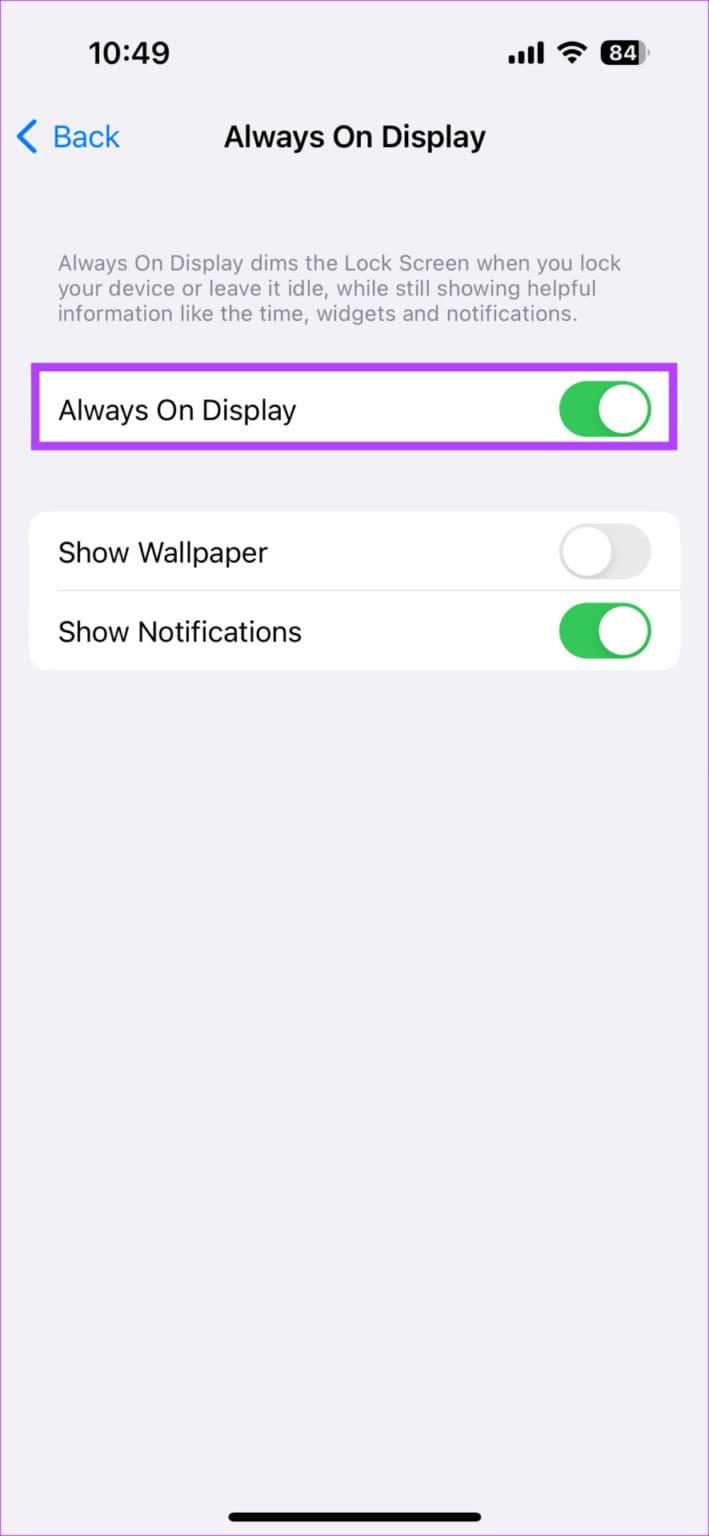
Dadurch wird Always On Display auf Ihrem iPhone deaktiviert.
Wenn das Problem, dass der Hintergrund Ihres iPhones schwarz wird, auf einen Softwarefehler zurückzuführen ist, kann ein Update Ihres iPhones auf die neueste Software das Problem möglicherweise beheben. Dies ist auf die Fehlerbehebungen zurückzuführen, die normalerweise in Updates eingeführt werden, damit sich frühere Probleme nicht wiederholen. Weitere Informationen finden Sie in unserer Anleitung zum Aktualisieren Ihres iOS-Geräts .
Verschiedene und einzigartige Hintergrundbilder können Ihr Gerät hervorheben. Wir hoffen, dass dieser Artikel Ihnen dabei geholfen hat, das Problem mit dem verschwundenen Hintergrundbild auf Ihrem iPhone zu lösen. Darüber hinaus können Sie auch unsere Erklärung lesen, wenn Sie Probleme bei der Verwendung von Always on Display auf Ihrem iPhone haben .
Erfahren Sie, wie Sie mit diesem Tutorial auf die SIM-Karte des Apple iPad zugreifen können.
In diesem Beitrag erklären wir, wie Sie ein Problem lösen können, bei dem die Karten-Navigation und GPS-Funktionen auf dem Apple iPhone nicht richtig funktionieren.
Aktivieren Sie iMessage-Effekte auf Ihrem iPhone für ein interaktives Messaging-Erlebnis. Erfahren Sie, wie Sie die Effekte aktivieren und nutzen können.
Erfahren Sie, wie Sie den Hintergrund auf Ihrem iPhone verwischen können, um perfekte Porträts zu erstellen. Nutzen Sie unsere Tipps für atemberaubende Ergebnisse.
Erfahren Sie, wie Sie die Zoom-Funktion auf Ihrem Apple iPhone oder iPad aktivieren oder deaktivieren.
Erfahren Sie, wie Sie Vorschläge für Siri-Apps auf Ihrem Apple iPhone und iPad löschen. Optimiere dein Nutzererlebnis mit einfachen Schritten.
Um das Gelbstichproblem auf Ihrem iPhone zu beheben, müssen Sie Ihre Farbeinstellungen anpassen, Night Shift und True Tone deaktivieren.
Step-by-Step Anleitung zum Blockieren von Popups in Safari auf MacOS (alle Versionen), iPhone und iPad. Inklusive Experten-Tipps für bessere Browsersicherheit.
Entdecken Sie fünf Möglichkeiten, Anrufe auf Ihrem iPhone stummzuschalten und unerwünschte Störungen zu vermeiden, um friedliche Momente zu genießen.
So legen Sie die Startseite für Safari auf Ihrem Apple iPhone oder iPad fest. Erfahren Sie die besten Tipps zur Optimierung Ihrer Nutzung.







